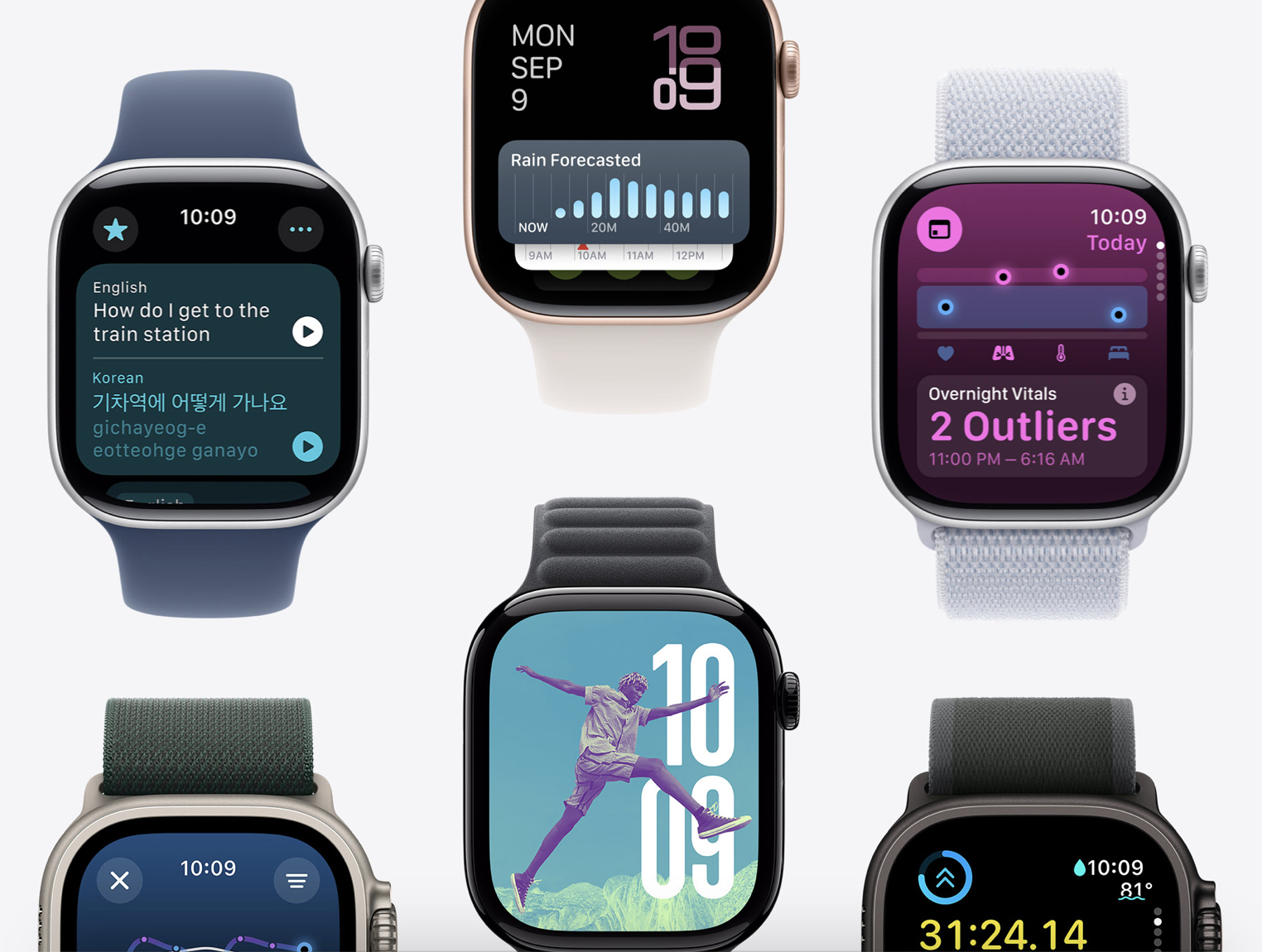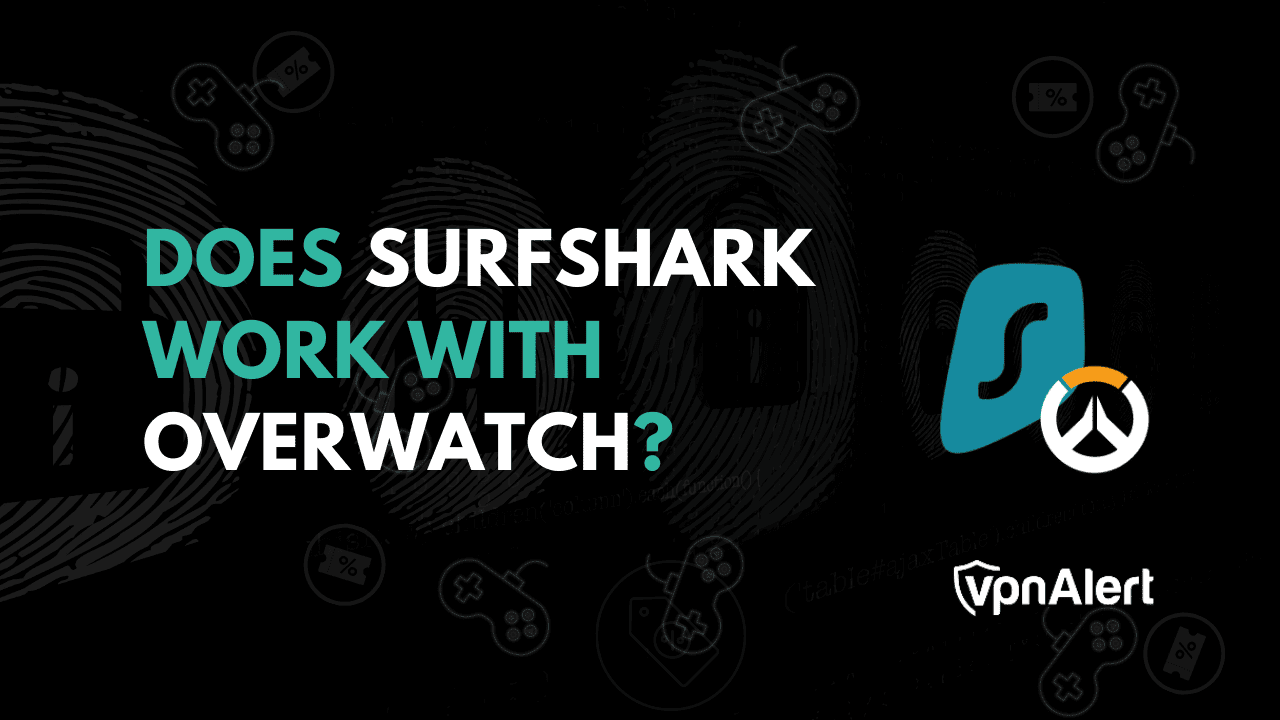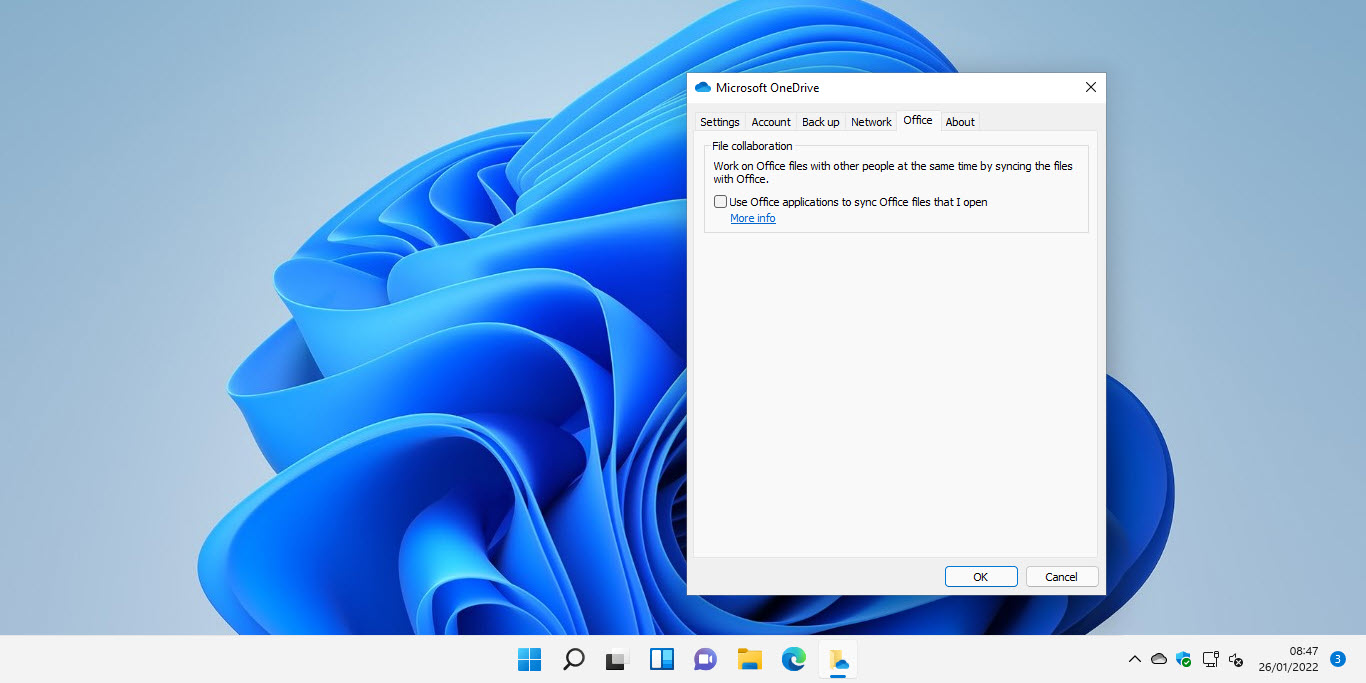如何修復《Valorant》卡在加載屏幕上的問題 (2023) – 無法玩
《Valorant》是一款流行的在線第一人稱射擊遊戲,席捲了遊戲界。憑藉快節奏的動作、令人驚嘆的圖形和激烈的遊戲玩法,《Valorant》迅速成為有史以來最受歡迎的遊戲之一。然而,許多玩家報告遇到了令人沮喪的錯誤,遊戲卡在加載屏幕上,無法玩。
關閉 Riot 客戶端和 Valorant 進程
Valorant 的啟動和加載問題可能因多種原因而發生,包括 Windows 版本問題、軟件衝突或與顯示設置相關的問題。首先,確保關閉 Valorant 和 Riot 啟動器。
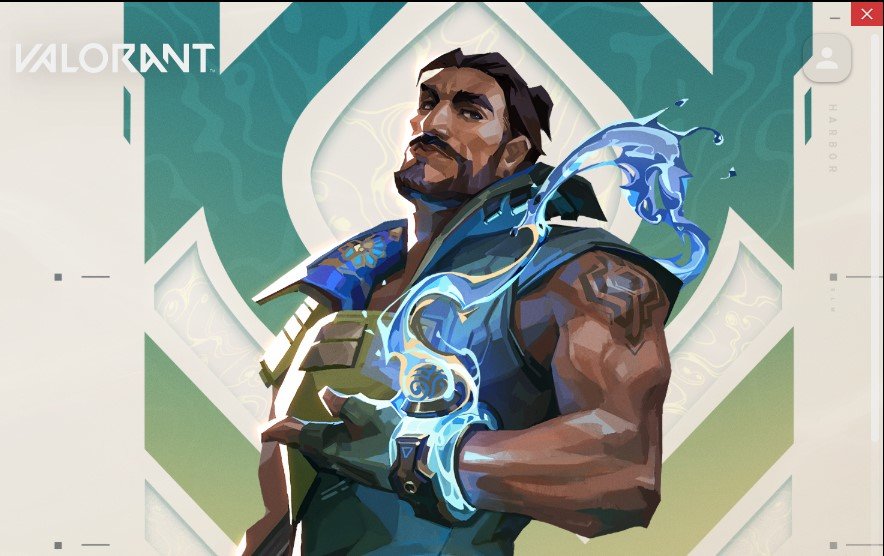
關閉防暴客戶端
刪除臨時文件
完成後,打開 Windows 設置。在下面系統,點擊貯存。加載您的存儲信息需要幾秒鐘的時間,然後單擊臨時文件。這些文件由您的應用程序存儲,應不時刪除。

系統設置 > 存儲 > 臨時文件
更新Windows操作系統
確保您的電腦上還有一些存儲空間並刪除臨時文件後,導航到Windows更新部分。在這裡,點擊檢查更新,並繼續下載並安裝您可能可用的任何更新。在很多情況下,這可以解決您在《Valorant》中遇到的“卡在加載屏幕上”的問題。
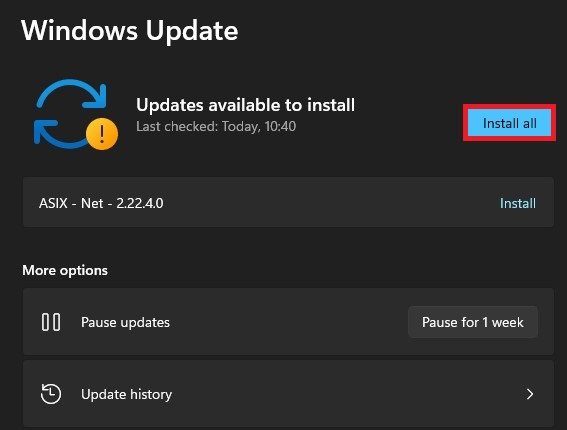
Windows 設置 > Windows 更新
卸載防暴先鋒
接下來,仍然在您的設置中,導航至應用程式部分。在下面已安裝的應用程序, 抬頭先鋒。接下來,單擊漢堡菜單圖標防暴先鋒並選擇解除安裝。從您的系統中卸載 Riot Vanguard 需要一些時間,一旦您再次打開 Riot 啟動器,它將重新安裝。
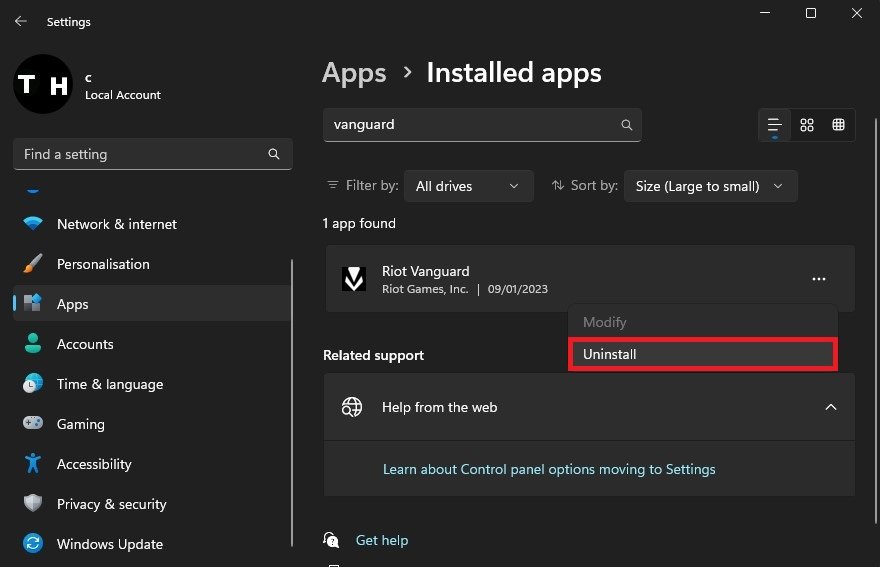
Windows 設置 > 應用程序 > 已安裝的應用程序
使用推薦的顯示設置
回到你的系統設置,點擊展示。確保您使用的是建議的顯示器分辨率和比例,尤其是當像我一樣使用異常的屏幕分辨率時。
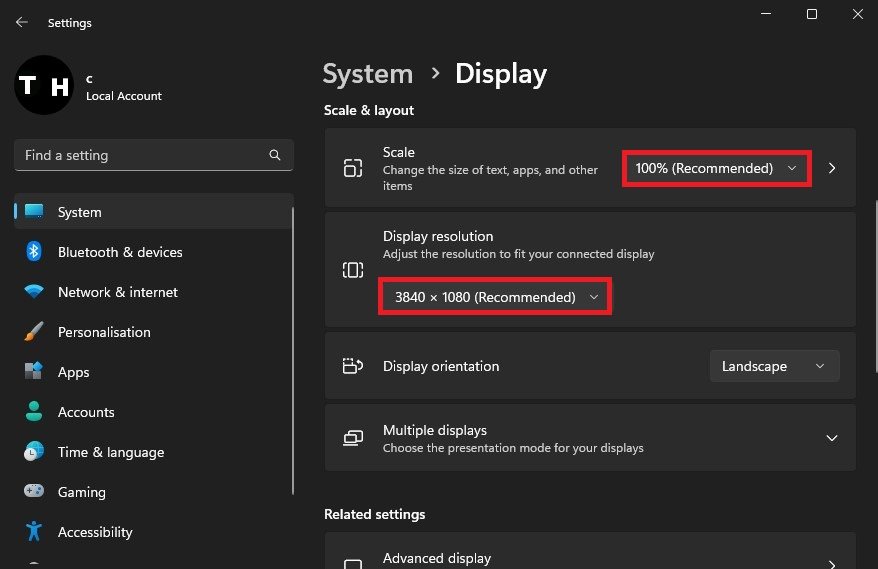
系統設置 > 顯示
關閉後台應用程序和進程
然後,您可以關閉 Windows 設置和 PC 上的其他應用程序。某些應用程序可能會在運行時干擾《Valorant》,例如 CCleaner,尤其是那些可以更改或刪除文件的應用程序。在流程你的部分工作管理員,右鍵單擊該進程並選擇結束任務。確保僅終止程序的運行,您知道這不會破壞您的操作系統。

任務管理器 > 進程
更新設備驅動程序
最後,確保您的設備驅動程序是最新的。打開你的裝置經理。大多數驅動程序將隨 Windows 更新自動更新,但有些驅動程序需要手動更新。
擴展您的磁盤驅動器,顯示適配器,顯示器,網絡適配器,以及與您的 PC 一起使用的其他硬件。對於每個設備,右鍵單擊該設備並選擇更新驅動程序。點擊自動搜索驅動程序稍等片刻,讓 Windows 確保您的驅動程序是最新的。
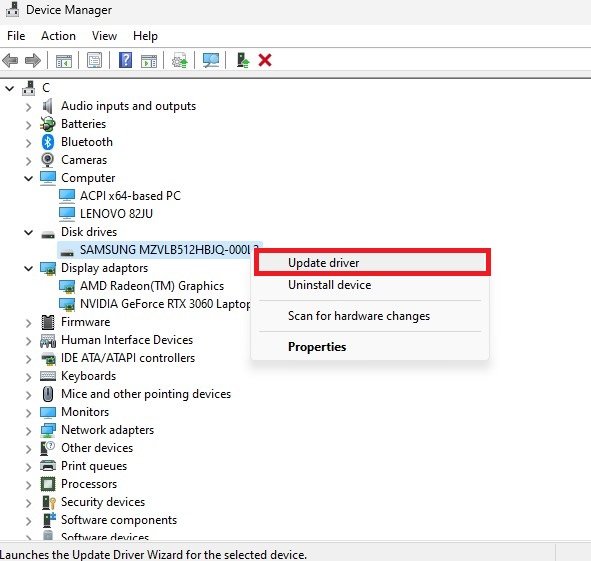
更新驅動程序 > 自動搜索驅動程序
更新顯卡驅動程序
當使用 AMD 或 NVIDIA 顯卡時,我建議使用專用應用程序。 AMD用戶可以使用AMD Radeon Software,而NVIDIA GPU用戶則可以使用GeForce Experience應用程序。在司機部分,繼續下載最新的驅動程序。然後該應用程序將自動為您安裝驅動程序。
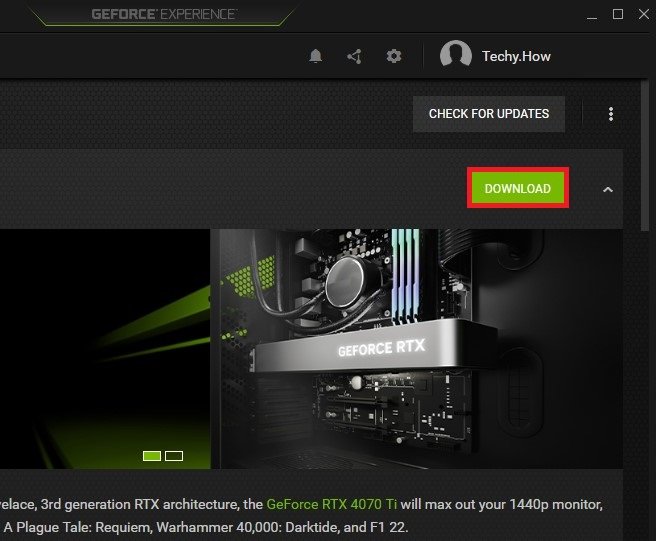
更新 GPU 驅動程序
GeForce Experience 設置
在您的 GeForce Experience 設置中,導航至一般的部分並禁用遊戲內疊加,這可能會導致遊戲中的性能問題。
下面,確保啟用圖像縮放如果可以的話。這將在玩《Valorant》時加速並提高您的 FPS。我用一個渲染分辨率的77%並銳化至19%。您可能需要稍微調整這兩個設置才能充分利用此功能並修復潛在的啟動問題。
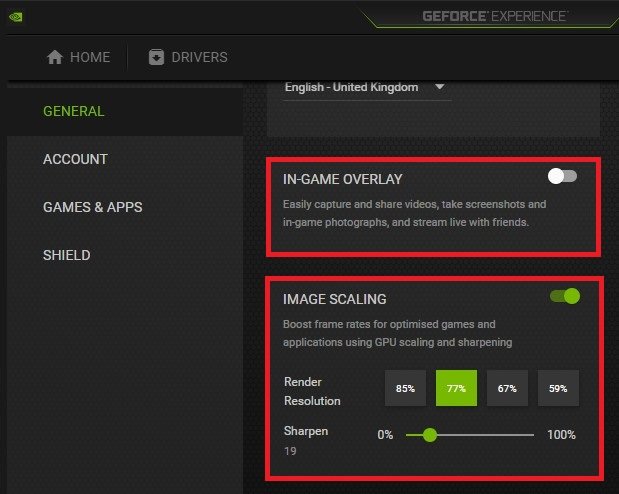
GeForce Experience 設置 > 常規



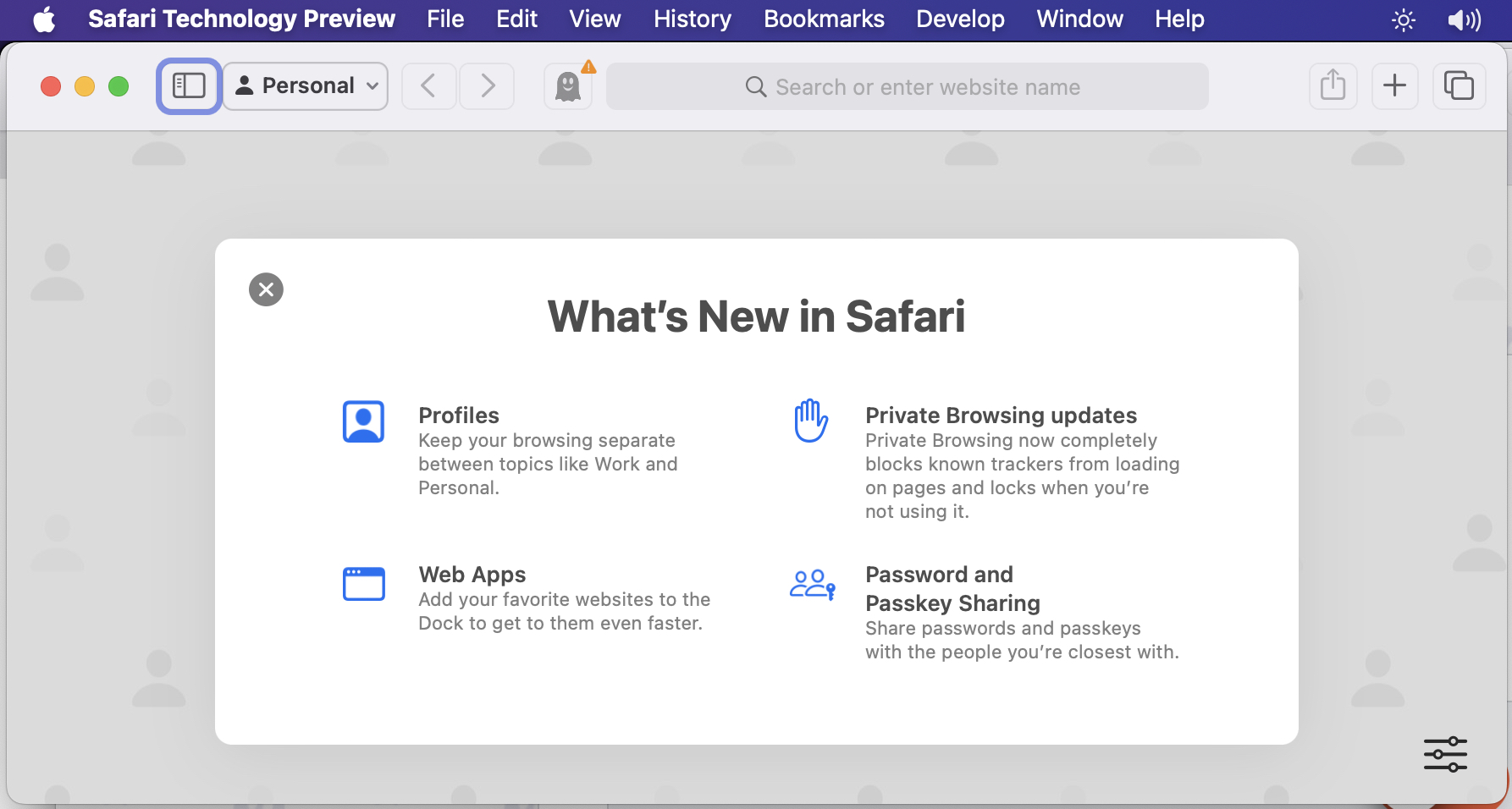

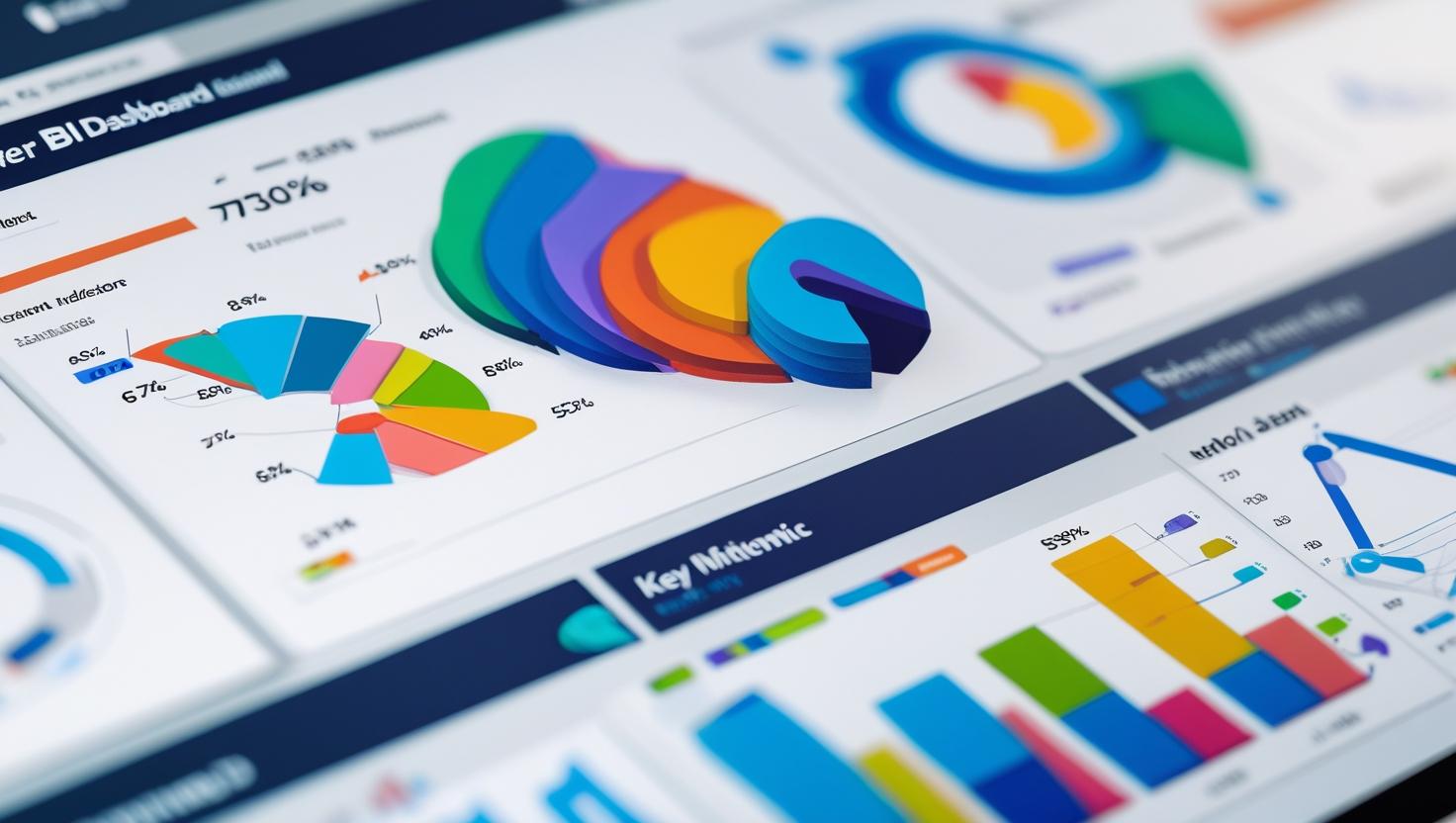

![如何录制 WhatsApp 通话 [所有设备]](https://pfrlju.com/tech/avilas/wp-content/uploads/cache/2025/12/record-whatsapp-calls.jpg)